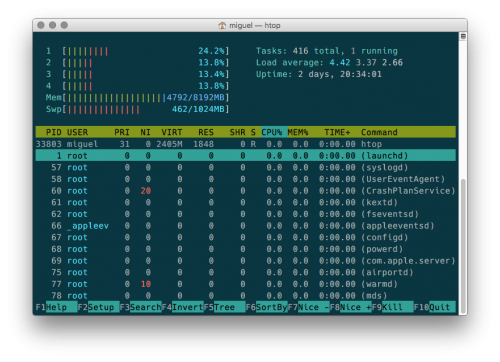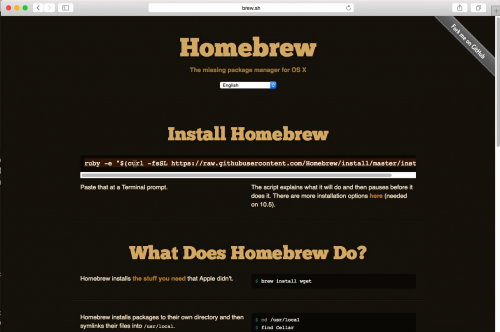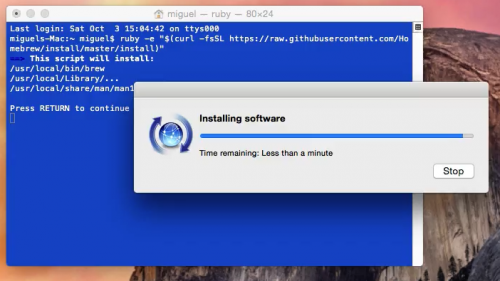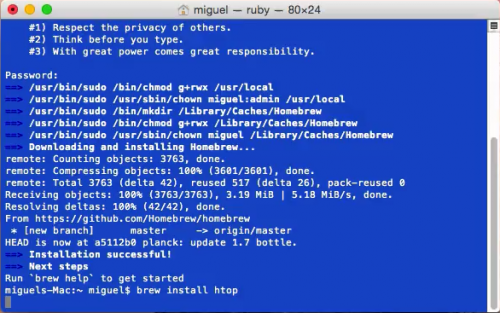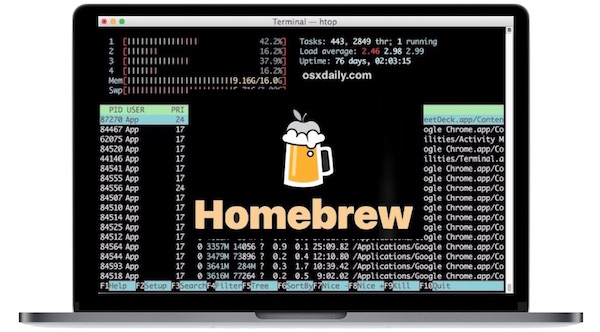- How to install htop on macOS Unix desktop running on MacBook
- How to install htop on macOS Unix desktop
- Search for htop
- Installation
- How do I use htop on macOS?
- htop interactive commands on macOS
- How to set delay between updates, in tenths of seconds
- Disable colors output
- Want to get info only for the given PIDs?
- How to show only the processes of a given user named vivek
- How to show process in tree view
- Conclusion
- Install HTOP on Mac OS X with Homebrew
- Get htop for Mac OS X to Watch & Manage System Resources
- How to Install htop in Mac OS X
- 9 лучших пакетов Homebrew для Mac
- cask
- htop
- wget
- nmap
- links
- geoiplookup
- irssi
- bash-completion
- Watch
- Получите htop для Mac OS X, чтобы наблюдать и управлять системными ресурсами 2021
- ÐÑÐµÐ¼Ñ Ð¸ СÑекло Так вÑпала ÐаÑÑа HD VKlipe Net
- Как установить htop в Mac OS X
How to install htop on macOS Unix desktop running on MacBook
I like htop on my Ubuntu server. The man page says it is a free (GPL) ncurses-based process viewer for Linux. Can I install htop on macOS Unix desktop? How do I install htop on macOS sierra based MacBook pro?
Introduction: htop is comparable to the top command, but it has additional options. The htop allows you to scroll vertically and horizontally, so you can see all the processes running on the system. You can get command lines and args. Common tasks related to processes (killing, renicing) done without entering their PIDs. This page explains how to install htop on macOS or mac os x using the CLI.
| Tutorial details | |
|---|---|
| Difficulty level | Easy |
| Root privileges | No |
| Requirements | macOS or OS X with Homebrew |
| Est. reading time | 3 minutes |
How to install htop on macOS Unix desktop
You can install htop using the brew command and the procedure is as follows:
- Open the Terminal app on mac OS and type the following command
- brew install htop
- Start htop at the bash shell on the Mac OS or computer.
Let us see how to search and install htop in details on Apple MacBook Pro running macOS. First, install Homebrew on macOS. For instance:
curl -O https://raw.githubusercontent.com/Homebrew/install/master/install.sh
bash install.sh
Search for htop
The command is as follows:
brew search htop
OR
brew info htop
Installation
Open the Terminal app on your macOS and type the following brew command to install htop:
$ brew install htop
You just installed htop on macOS using Homebrew.
- No ads and tracking
- In-depth guides for developers and sysadmins at Opensourceflare✨
- Join my Patreon to support independent content creators and start reading latest guides:
- How to set up Redis sentinel cluster on Ubuntu or Debian Linux
- How To Set Up SSH Keys With YubiKey as two-factor authentication (U2F/FIDO2)
- How to set up Mariadb Galera cluster on Ubuntu or Debian Linux
- A podman tutorial for beginners – part I (run Linux containers without Docker and in daemonless mode)
- How to protect Linux against rogue USB devices using USBGuard
Join Patreon ➔
How do I use htop on macOS?
Simply type the htop at your bash prompt:
htop
htop interactive commands on macOS
You can use the following keyboard shortcuts:
- Up, Down, Left, Right arrow keys – Select and scroll as per given direction
- Space – Tag or untag a process. Once tagged you can operate on processes like kill or see tree using function keys. For example, press function (fn) + F9 to kill the process. Press U to untag all processes.
- F10 or q – Quit htop
- F1, h, ? : Go to the help screen
How to set delay between updates, in tenths of seconds
htop -d 5
htop -d 1
Disable colors output
To start htop in monochrome mode:
htop -C
htop —no-color
Want to get info only for the given PIDs?
htop -p PID
htop —pid=2345,555,667,4242
How to show only the processes of a given user named vivek
How to show process in tree view
htop -t
htop —tree
Conclusion
You learned that how to get htop for Mac OS X (macOS) to watch and manage system resources efficiently. It has a colorful display and provides information per core and threads too. For more info see htop project home page here.
🐧 Get the latest tutorials on Linux, Open Source & DevOps via
Источник
Install HTOP on Mac OS X with Homebrew
If you’re a nerd like me, you love htop. It’s the nicer version of the usual ‘top’ command.
Who doesn’t love this kind of thing running on their computer?
A long time ago, the only way to install htop was to compile it from source yourself, or worse, copy a binary that someone else compiled.
Well, there’s a better way. And it’s also a great introduction to using the Homebrew package manager for Mac OS X.
Here’s a video of install htop on Mac OS X using Homebrew. Screenshots after the video.
The first step is to visit the http://brew.sh site and copy that line of code.
Great, now open a terminal window, and paste that command in there. If you don’t have Xcode installed, you’ll be prompted to download some components.
Great, now that Homebrew is installed, you can install packages by using the command “brew install” + the package name. i.e.: “brew install htop” will install htop.
All done. Now just run ‘htop’ in a terminal window for all your system-monitoring and process-viewing needs.
Источник
Get htop for Mac OS X to Watch & Manage System Resources
If you like to keep an eye on system resources and you want to branch out from the GUI Activity Monitor, check out htop for Mac OS X. htop is basically a significantly improved version of top, which lets you monitor system resources, CPU core load, memory use, load averages, and manage running processes.
If you come from the linux world, you’re probably already familiar with htop, but if you’re not here’s why it’s better than top: for starters, it just looks better and is easier to read thanks to an improved layout and use of ANSII colors, but beyond that it’s great because it functions much like a task manager, allowing you select and then renice or kill processes as needed. I find this easier than manually entering PID’s through top. Anyway, let’s get htop installed in Mac OS X via a package manager like Homebrew or MacPorts.
How to Install htop in Mac OS X
The easiest way to get htop running on Mac OS X is by installing it through MacPorts or Homebrew, which package manager you use doesn’t matter but you’ll only want to install it in one so you don’t overlap and double-install. We’ll cover installing htop with Homebrew first, and MacPorts second.
Installing with Homebrew requires Homebrew as a prerequisite (obviously), this is easy:
- Open a web browser and go to the homebrew webpage http://brew.sh here
- Copy and paste the install command string into the terminal, it usually looks something like the following – GET THE EXACT COMMAND from brew.sh as it sometimes changes the script reference, do not just copy and paste:
/usr/bin/ruby -e «$(curl -fsSL https://raw.githubusercontent.com/Homebrew/install/master/install)»
Once homebrew has successfully installed, you can install htop easily with the following command string:
brew install htop
And there you have it, htop runs in OS X!
Another option is to install htop through MacPorts as follows:
- Get MacPorts and install it if you don’t have it already
- After MacPorts is installed, launch a new Terminal window and type:
sudo port install htop
Installing htop may take a while because it requires quite a few dependencies (zlib, openssl, perl, etc), but Homebrew and MacPorts will handle installing and downloading them all for you. If you have none of this already on your Mac, it could take up to 15 minutes for all of the necessary files to download, compile, and install.
After Homebrew or MacPorts is complete, launch a new Terminal session and type ‘htop’ to access the app. You navigate and use htop through the arrow and function keys, which you’ll see are laid out at the bottom.
I find htop to look best at fullscreen against a white background, but if you have a slightly transparent black terminal it looks great too:
Finally, it’s worth pointing out you can also build htop from source, if you’re into that sort of thing. You will likely need a few dependencies in Mac OS X, however, but the source for htop can be found here at the Github page for htop.
Источник
9 лучших пакетов Homebrew для Mac
Если вы – продвинутый пользователь Mac, который часто работает с командной строкой, то у вас уже наверняка установлена программа Homebrew. Сегодня мы решили поделиться с вами списком лучших пакетов Homebrew для Mac.
Программа Homebrew делает процесс установки дополнительных инструментов командной строки предельно простым. Если она у вас до сих пор не установлена, увидев список полезных пакетов, вы точно захотите установить Homebrew на свой Mac.
Чтобы список ниже был вам полезен, нужно уметь пользоваться командной строкой и установить Homebrew на Mac, если вы до сих пор этого не сделали. После этого вы сможете полномерно насладиться нашей коллекцией.
cask
Cask позволяет легко устанавливать программы Mac OS GUI прямо из командной строки, используя Homebrew. Сначала вы устанавливаете cask, а потом можете устанавливать обычные программы из командной строки, используя команду:
К примеру, если вы хотите установить Chrome, команда будет выглядеть так:
Если нужно установить iterm2:
Cask может устанавливать множество программ Mac OS без скачивания их с различных сайтов и прохождения длительного процесса установки.
Однако учтите, что у пакета Cask есть некоторые ограничения. Например, он не может устанавливать программы из Mac App Store, а также не может устанавливать обновления, как команда «softwareupdate». Тем не менее, это всё равно очень удобный и полезный инструмент.
htop
Htop – монитор системных ресурсов для командной строки. Это по сути продвинутая версия «top» с приятным на вид индикатором активности процессов, активности ЦП, использования памяти, скорости загрузки и управления процессами. Это как Монитор Активности для командной строки, но ещё полезнее.
Htop – отличный инструмент, необходимый каждой командной строке.
wget
Wget может скачивать данные из сети и ftp, т.е. это один из лучших инструментов для скачивания чего-либо с использованием командной строки. Возможно, вам нужно скачать откуда-то один файл или же копию целого сайта. В любом случае, wget с этим справится.
Вы также можете установить wget без Homebrew, но лучше установить и саму программу.
nmap
Nmap – отличный сканер безопасности сети. Он может находить сетевые активы, обнаруживать сервисы и хосты локальных сетей, сканировать порты, искать сети, определять операционные системы и версии ПО клиентов и серверов и многое другое. Это отличный инструмент для системных администраторов, администраторов сетей, специалистов по безопасности и всех остальных, кто интересуется сканированием активности сетей.
Если вам нравится то, что делает nmap, но вы находите работу с командной строкой слишком сложной, можно воспользоваться программой Network Utility.
links
Links и lynx – веб-браузеры командной строки, предоставляющий полный доступ к сети (при условии наличия текста) из командной строки. Это очень удобно для просмотра веб-страниц или проверки функционирования сайтов и совместимости с браузерами. Можно выбрать один из пакетов или же установить сразу оба.
geoiplookup
Geoip предоставляет информацию о локации по IP-адресу. Пакет будет особенно полезным для системных и сетевых администраторов, а также других специалистов.
Если вам когда-нибудь нужно было узнать расположение конкретного IP, geoip вам с этим поможет.
irssi
Нравится общаться в IRC? Тогда irssi для вас, это лучший клиент irc для командной строки.
bash-completion
Если вы пользуетесь bash shell, то уже наверняка знакомы с bash-completion или скоро будете знакомы. Этот пакет значительно улучшает завершение команд. Также неплохо справляется zsh, но bash-completion делает bash намного полезнее.
Стоит отметить, что, если вы когда-то меняли shell в программе Terminal, то для использования bash-completion понадобится bash.
Watch
Команда watch позволяет легко следить за различными процессами. К примеру, вы можете использовать watch для отслеживания использования какого-либо диска, использования памяти и т.п. Обновления будут происходить каждые пару секунд. Это отличный инструмент для администраторов, но он будет полезен и остальным.
Источник
Получите htop для Mac OS X, чтобы наблюдать и управлять системными ресурсами 2021
ÐÑÐµÐ¼Ñ Ð¸ СÑекло Так вÑпала ÐаÑÑа HD VKlipe Net
Если вы хотите следить за системными ресурсами и хотите переходить от монитора активности GUI, посмотрите htop для Mac OS X. htop — это существенно улучшенная версия top, которая позволяет отслеживать системные ресурсы, загрузку ядра процессора, использование памяти, загрузка средних значений и управление запущенными процессами.
Если вы пришли из мира Linux, вы, вероятно, уже знакомы с htop, но если вы не знаете, почему он лучше, чем top: для начала, он выглядит лучше и его легче читать благодаря улучшенной разметке и использованию ANSII цвета, но помимо этого он великолепен, потому что он функционирует во многом как менеджер задач, позволяя вам выбирать, а затем сдавать в аренду или убивать процессы по мере необходимости. Я считаю это проще, чем вводить PID вручную через верх. В любом случае, давайте установим htop в Mac OS X через менеджер пакетов, такой как Homebrew или MacPorts.
Как установить htop в Mac OS X
Самый простой способ запустить htop в Mac OS X — это установить его через MacPorts или Homebrew, какой менеджер пакетов вы не используете, но вам нужно будет установить его только в одном, чтобы не перекрывать и не устанавливать дважды, Сначала мы рассмотрим установку htop с Homebrew, а затем с MacPorts.
Установка с помощью Homebrew требует наличия Homebrew в качестве предварительного условия (очевидно), это легко:
- Откройте веб-браузер и перейдите на домашнюю страницу http://brew.sh
- Скопируйте и вставьте строку команды установки в терминал, обычно она выглядит примерно так: ПОЛУЧИТЕ ТОЧНУЮ КОМАНДУ из brew.sh, поскольку иногда она меняет ссылку на скрипт, а не просто копирует и вставляет:
/usr/bin/ruby -e «$(curl -fsSL https://raw.githubusercontent.com/Homebrew/install/master/install)»
После успешной установки homebrew вы можете легко установить htop с помощью следующей командной строки:
brew install htop
И вот, htop работает в OS X!
Другой вариант — установить htop через MacPorts следующим образом:
- Получите MacPorts и установите его, если у вас его еще нет
- После установки MacPorts запустите новое окно терминала и введите:
sudo port install htop
Установка htop может занять некоторое время, потому что для этого требуется довольно много зависимостей (zlib, openssl, perl и т. Д.), Но Homebrew и MacPorts справятся с установкой и загрузкой их всех за вас. Если на вашем Mac этого еще нет, загрузка, компиляция и установка всех необходимых файлов может занять до 15 минут.
После завершения Homebrew или MacPorts запустите новый сеанс терминала и введите «htop» для доступа к приложению. Вы перемещаетесь и используете htop через стрелки и функциональные клавиши, которые, как вы увидите, расположены внизу.
Я считаю, что htop лучше всего выглядит в полноэкранном режиме на белом фоне, но если у вас слегка прозрачный черный терминал, он тоже выглядит великолепно:
Наконец, стоит отметить, что вы также можете собрать htop из исходного кода, если вам нравятся подобные вещи. Однако вам, вероятно, понадобится несколько зависимостей в Mac OS X, но источник htop можно найти здесь, на странице Github для htop.
Если вам это нравится, не забудьте проверить больше советов командной строки.
Источник